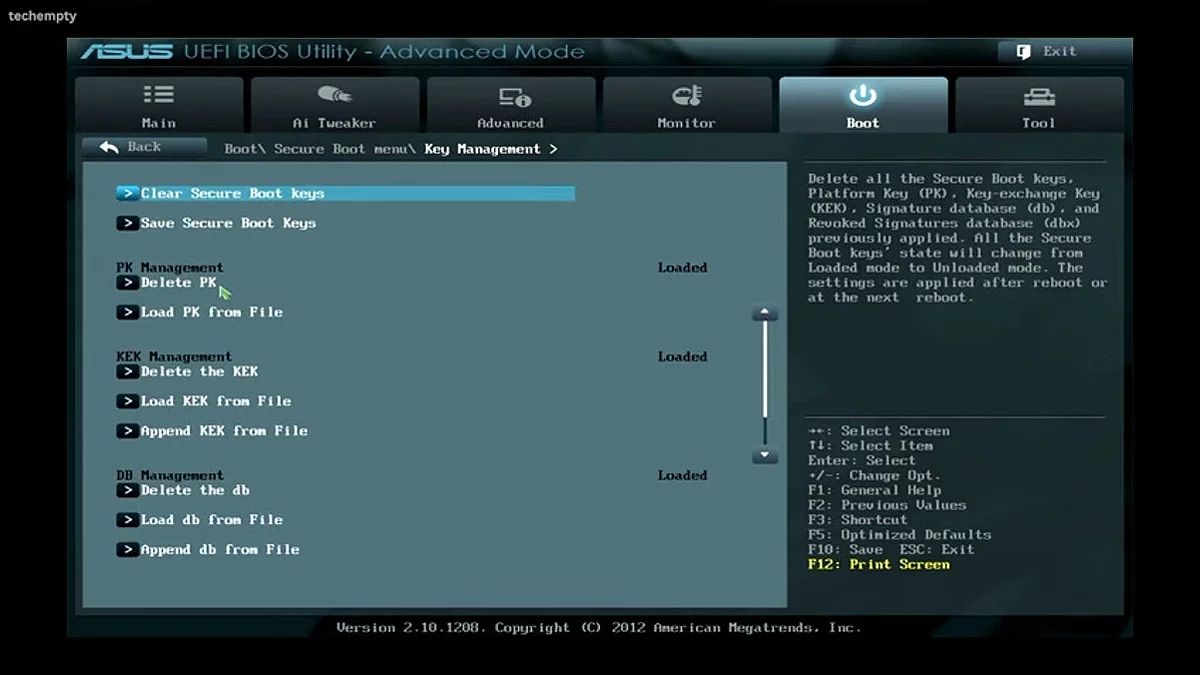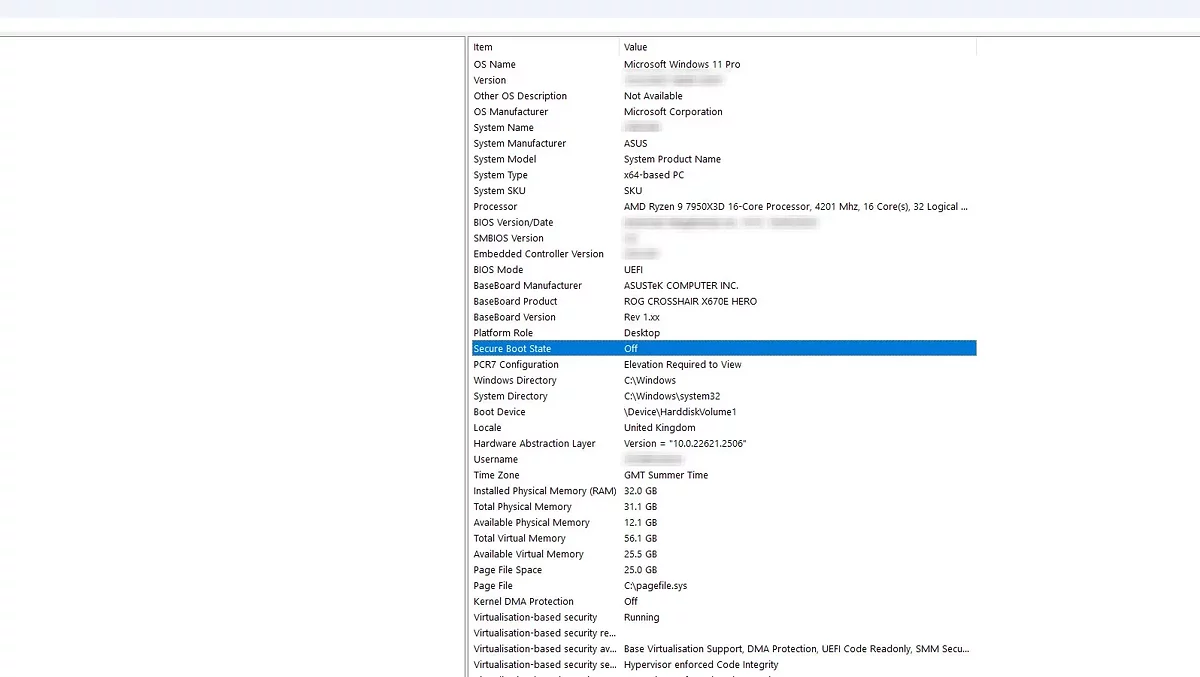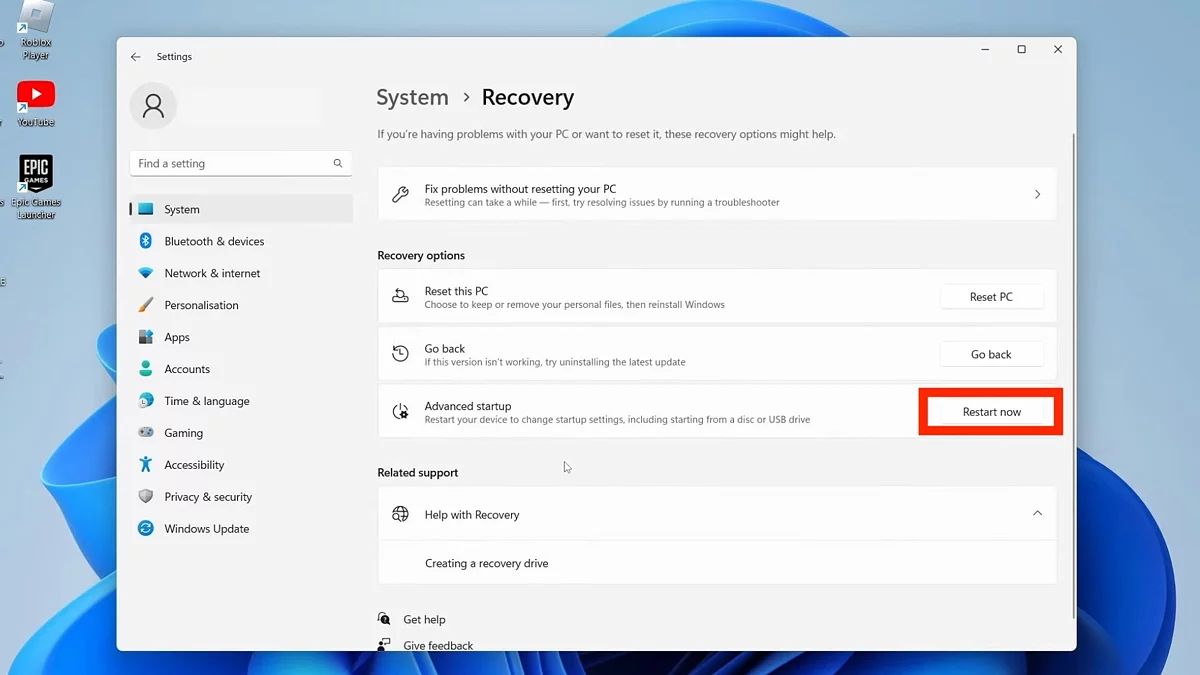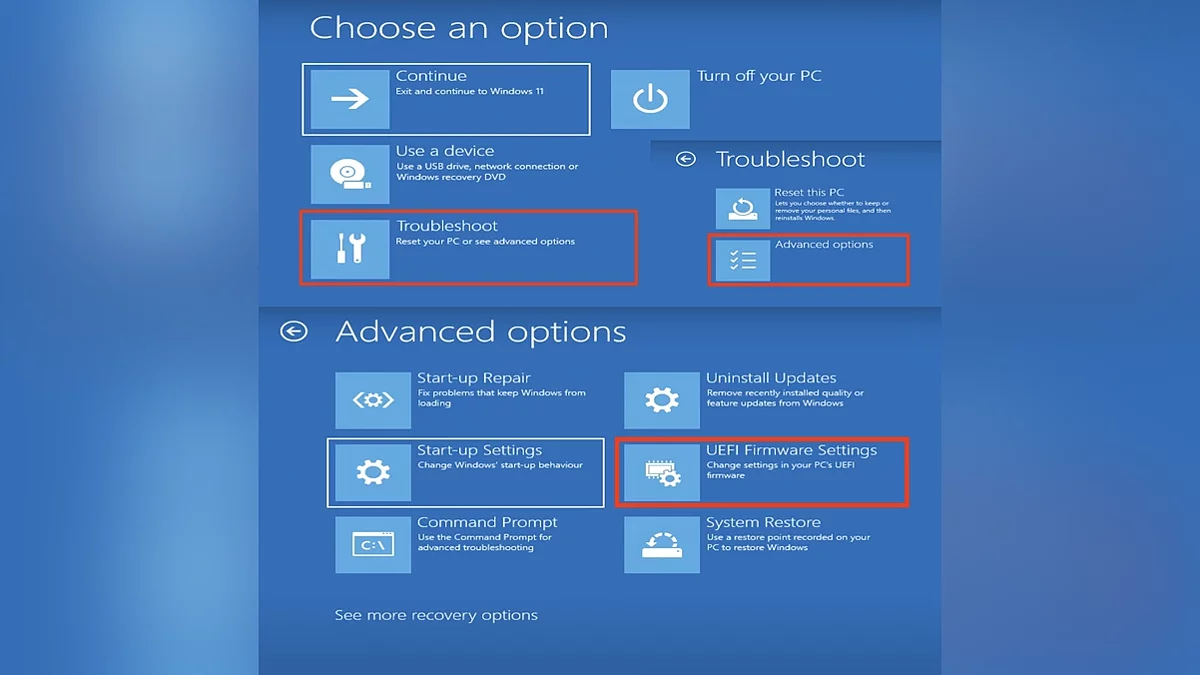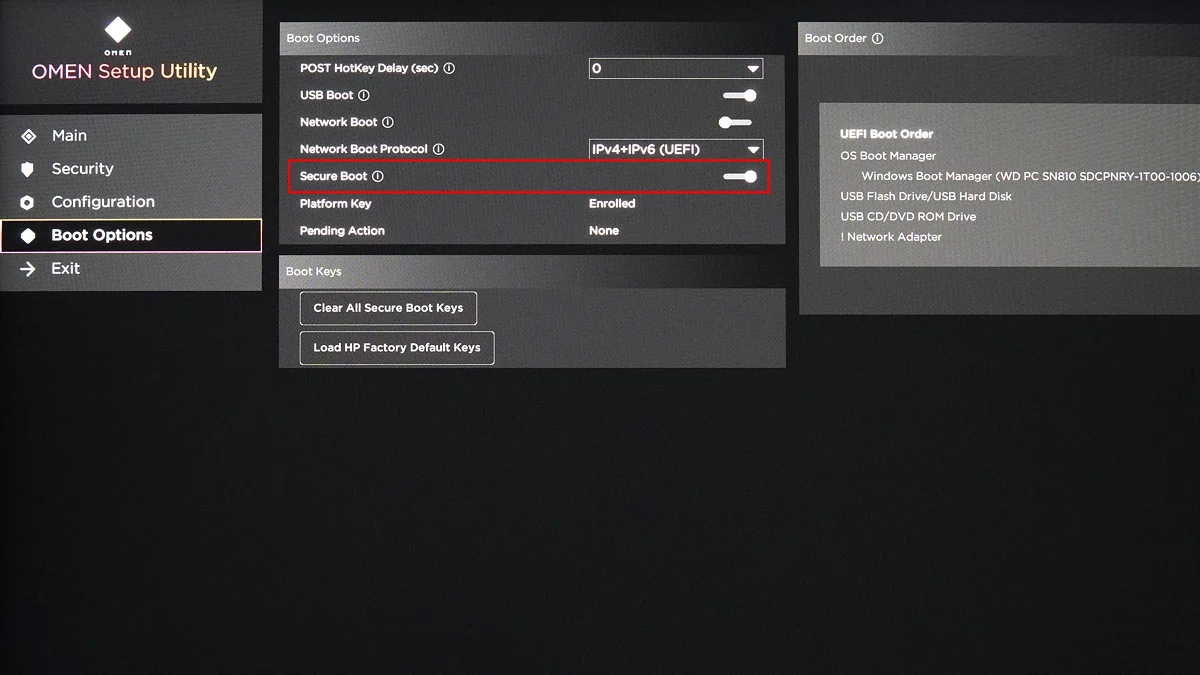尽管 Windows 11 的灵活性不如 Linux,并且没有提供广泛的可自定义选项,但某些系统在设备完全启动之前仍需要额外的配置。其中一个设置是启用安全启动。即使您之前没有这样做,也不要错过在第一次机会时启用此功能。
什么是安全启动?
安全启动是一种集成在 BIOS 或 UEFI 中的技术,它验证各种系统组件的真实性,以防止恶意代码的执行。
软件和核心应用程序的分析过程发生在计算机启动期间。如果检查成功,系统将启动,并将必要的数据发送到特殊的内部存储。如果出现任何故障,您将收到相应的通知。
组件测试基于以下标准:对访问管理参数更改的控制、电子证书和完整性的验证,以及获取可用改进和修复的信息。
如果您需要修改操作系统,可以禁用安全启动。让我们来看看如何检查此技术是否已启用。
如何检查安全启动是否已启用?
右键单击与 开始 部分相关的屏幕左下角的图标。在打开的菜单中,选择 运行 选项。然后输入 msinfo32,在 系统信息 部分向下滚动,直到找到 安全启动状态 参数。注意它的值。
不幸的是,您无法在此实用程序中启用安全启动。为此,您需要先启动 BIOS 和 UEFI。我们将向您展示如何做到这一点。
启动 BIOS 或 UEFI
使用设置,进入 系统 部分并打开名为 恢复 的子部分。在那里,选择重新启动 PC 以进行更详细的设备管理。
当您看到蓝色屏幕时,在选项中单击 故障排除,然后转到 高级选项。指明您希望使用 BIOS 或 UEFI 固件设置。计算机将重新启动,之后将打开所需的实用程序。
此外,您还可以在常规启动的上下文中打开此菜单:您需要始终按住 Shift 键。在某些型号中,串行制造商提供直接访问 BIOS 或 UEFI 的功能。为此,只需在启动时短暂按下指定的按钮。通常分配给 F2 或 F12。
启用安全启动选项
确保 BIOS 或 UEFI 以高级版本加载,如果您的设备支持简化版本 — 这将在固件集名称旁边指示。
然后,您需要打开 安全 或 启动 选项卡,具体取决于您设备的规格。接下来,找到 安全启动 设置并激活开关或从列表中选择所需选项。您的选择将在随后的计算机启动中应用。
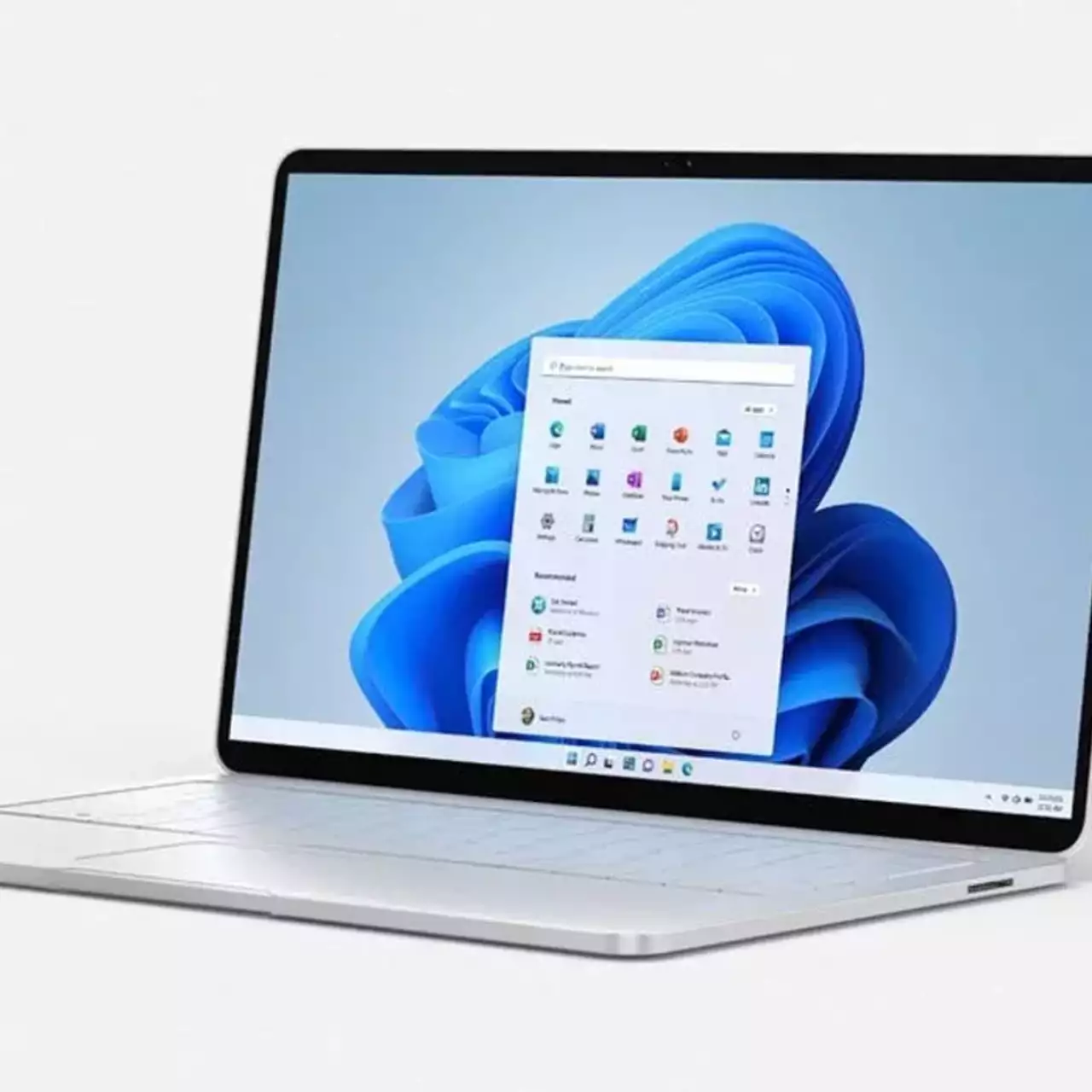
 Vladislav Sham
Vladislav Sham